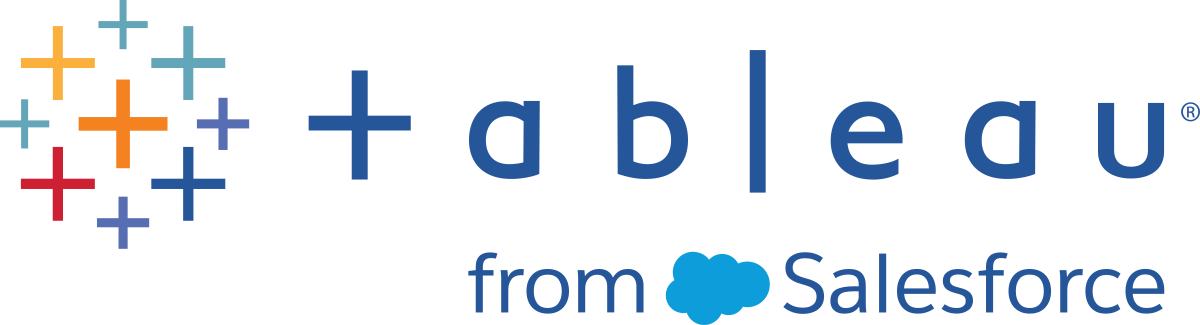Microsoft SQL Server
En este artículo se describe cómo conectar Tableau a una base de datos de Microsoft SQL Server y cómo configurar la fuente de datos.
Nota: Utilice el conector Microsoft SQL Server para conectarse a un Microsoft SQL Server Parallel Data Warehouse (PDW), Microsoft Azure Synapse Analytics (anteriormente conocido como Microsoft Azure SQL Data Warehouse) o Microsoft Azure SQL Database.
Antes de empezar
Antes de empezar, recopile esta información de conexión:
Nombre del servidor al que desea conectarse
(Opcional) Número de puerto si desea conectarse a un puerto no predeterminado
(Opcional) Nombre de la base de datos si desea conectarse a una base de datos incluida
Método de autenticación: autenticación de Windows o nombre de usuario y contraseña
¿Va a conectarse a un servidor SSL?
¿Quiere establecer el nivel de aislamiento de la base de datos para leer datos no confirmados?
(Opcional) La instrucción SQL inicial se ejecuta cada vez que Tableau se conecta
Controlador necesario
Este conector necesita un controlador para comunicarse con la base de datos. Es posible que ya tenga el controlador necesario instalado en el equipo. Si el controlador no está instalado en el equipo, Tableau muestra un mensaje en el cuadro de diálogo de conexión con un enlace a la página Descarga de controladores(El enlace se abre en una ventana nueva), donde podrá encontrar enlaces de controladores e instrucciones de instalación.
Establecer la conexión y configurar la fuente de datos
Inicie Tableau y, en Conectar, seleccione Microsoft SQL Server. Para obtener una lista completa de conexiones de datos, seleccione Más en A un servidor. A continuación, siga estos pasos:
Escriba el nombre del servidor al que desea conectarse.
Para conectarse a un puerto no predeterminado, use el formato
<server name>, <port number>al introducir el nombre de servidor. Por ejemplo,ExampleServer, 8055.(Opcional) Escriba el nombre de una base de datos si desea conectarse a una base de datos incluida.
Seleccione cómo desea iniciar sesión en el servidor. Especifique si desea usar la Autenticación de Windows o un nombre de usuario y una contraseña específicos. Si el servidor está protegido mediante contraseña y usted no se encuentra en un entorno Kerberos, deberá especificar el nombre de usuario y la contraseña.
Active la casilla de verificación Requerir SSL al conectarse a un servidor SSL.
Especifique si desea Leer datos no confirmados. Esta opción permite que Tableau se ejecute en el nivel de aislamiento de lectura no confirmada. Las consultas largas de otras transacciones, incluidas las actualizaciones de extracciones, pueden bloquear la base de datos y retrasar las transacciones de Tableau. Seleccione esta opción para permitir que las consultas lean las filas que otras transacciones hayan modificado, incluso cuando aún no se hayan confirmado. Cuando esta opción está desmarcada, Tableau utiliza el nivel de aislamiento predeterminado especificado por la base de datos.
(Opcional) Seleccione SQL inicial para especificar que se ejecute un comando SQL al inicio de cada conexión, por ejemplo, al abrir el libro de trabajo, actualizar un extracto, iniciar sesión en Tableau Server o publicar en Tableau Server. Para obtener más información, consulte Ejecutar SQL inicial
Seleccione Iniciar sesión.
Si Tableau no puede establecer la conexión, compruebe que las credenciales sean correctas. Si sigue sin poder conectar, su equipo tiene problemas para encontrar el servidor. Póngase en contacto con el administrador de red o con el administrador de la base de datos.
En la página de la fuente de datos, haga lo siguiente:
(Opcional) Seleccione el nombre predeterminado de la fuente de datos en la parte superior de la página y luego escriba un nombre único para su uso en Tableau. Por ejemplo, utilice una nomenclatura de fuente de datos que ayude a que los demás usuarios de la fuente de datos puedan deducir a qué fuente de datos deben conectarse.
En la lista desplegable Base de datos, seleccione una base de datos o use el cuadro de texto para buscar una base de datos por el nombre.
En Tabla, seleccione una tabla o use el cuadro de texto para buscar una tabla por el nombre.
También puede especificar un procedimiento almacenado en la base de datos. Para obtener más información sobre los procedimientos almacenados, incluida una lista de restricciones específica para bases de datos de SQL Server, consulte Usar un procedimiento almacenado.
A partir de la versión 2018.1 de Tableau, puede conectarse a columnas espaciales. Para obtener más información, consulte Conectarse a datos espaciales en una base de datos.
Arrastre la tabla o procedimiento almacenado al lienzo y, a continuación, seleccione la pestaña de la hoja para iniciar el análisis.
Use SQL personalizado para conectarse a una consulta específica, en lugar de conectarse a toda la fuente de datos. Para obtener más información, consulte Conectarse a una consulta de SQL personalizada.A partir de la versión 2018.1 de Tableau, puede usar SQL personalizado para realizar análisis especiales avanzados en columnas espaciales en Microsoft SQL Server. Para obtener más información, consulte Usar SQL personalizado y RAWSQL para realizar análisis espaciales avanzados.
Nota: Tableau Desktop no admite el tipo de datos TIME de Microsoft SQL Server. Los campos con este tipo de datos no se importan y no aparecen en Tableau Desktop. Si están incluidos en procedimientos almacenados, los campos con tipos de datos TIME no aparecerán en Tableau Desktop. Para obtener más información, consulte Usar un procedimiento almacenado.
Iniciar sesión en un equipo Mac
Al usar Tableau Desktop en un Mac, cuando especifique el nombre de servidor para conectarse, use un nombre de dominio completamente calificado, como por ejemplo, mydb.test.ourdomain.lan, en lugar de un nombre de dominio relativo, como por ejemplo, mydb o mydb.test.
Como alternativa, puede añadir el dominio a la lista de dominios de búsqueda del equipo Mac para que, cuando se conecte, solo tenga que proporcionar el nombre del servidor. Para actualizar la lista de dominios de búsqueda, vaya a Preferencias del sistema > Red > Avanzada y, a continuación, abra la pestaña DNS.
Resolución del mensaje de error "Hoja de trabajo no disponible"
Al abrir un libro de trabajo, es posible que vea el mensaje de error "Hoja de trabajo no disponible" y, al seleccionar Editar conexión, se le solicita que proporcione sus credenciales de inicio de sesión. Este error suele aparecer en uno de estos dos casos:
No dispone de acceso a una conexión de datos utilizada en el libro de trabajo.
Sus credenciales no son válidas (por ejemplo, porque la contraseña ha caducado).
Para resolver este error, compruebe que las credenciales de inicio de sesión sean correctas. Si son correctas, póngase en contacto con el administrador de Tableau para solicitar acceso a la conexión de datos.
Consulte también
- Configurar fuentes de datos: añada más datos a esta fuente de datos o prepare sus datos antes de analizarlos.
- Crear gráficos y analizar datos: empiece su análisis de datos.